win11右下角倒三角不见了怎么办 win11右下角倒三角不见了解决办法
更新日期:2022-07-29 13:12:01来源:互联网
win11右下角倒三角不见了怎么办?有的小伙伴想问win11右下角折叠图标不见了该怎么办,不用担心,其实很简单,只要四个步骤就可以轻松搞定折叠图标消失的问题,下面就跟着小编一起看看win11右下角倒三角不见了解决办法。
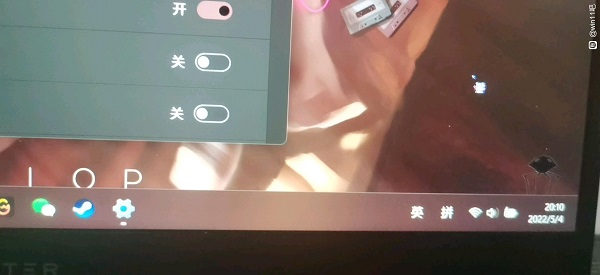
win11右下角倒三角不见了解决办法
1、桌面空白处,点击右键,在打开的菜单项中,选择个性化;
2、个性化设置窗口,右侧点击任务栏(任务栏行为,系统固定项);
3、找到任务栏隐藏的图标管理(选择任务栏可能显示的图标 - 所有其他图标将显示在任务栏角溢出菜单中),滑动滑块,将不需要显示的图标隐藏起来;
4、Win11任务栏倒三角又可以重新显示了。
猜你喜欢的教程
深山红叶U盘工具
深山红叶WinPE
常见问题
- todesk远程开机怎么设置 todesk远程开机教程
- 应用程序无法正常启动0x0000142怎么办 0x0000142错误代码解决办法
- 网速怎么看快慢k/s,b/s是什么意思 网速怎么看快慢k/s,b/s哪个快
- 笔记本声卡驱动怎么更新 笔记本声卡驱动更新方法
- 无法创建目录或文件怎么解决 无法创建目录或文件解决办法
- 8g内存虚拟内存怎么设置最好 8g内存最佳设置虚拟内存
- 初始化电脑时出现问题怎么办 初始化电脑时出现问题解决方法
- 电脑桌面偶尔自动刷新怎么回事 电脑桌面偶尔自动刷新解决方法
- 8g的虚拟内存设置多少 8g的虚拟内存最佳设置方法
- word背景图片大小不合适怎么调整 word背景图片大小不合适调整方法
-
2 HF高级客户端
-
3 114啦浏览器
-
9 工资管理系统
-
10 360驱动大师网卡版

